Korjaus: UNCHARTED Legacy of Thieves Collection Windows 10 -versio 1903 tai uudempi vaadittu virhe
Tässä artikkelissa yritämme ratkaista "Windows 10 Version 1903 tai uudempi" -virheen, jonka Marvel's Spider-Man Remastered -pelaajat kohtaavat pelin aikana.

UNCHARTED Legacy of Thieves Collection -pelaajat kohtaavat "Windows 10 Version 1903- tai Above Required" -ongelman, vaikka he ovat päivittäneet Windows 10 -käyttöjärjestelmän uusimpaan versioon. ja heidän pääsynsä peliin on rajoitettu. Jos kohtaat tällaisen ongelman, voit löytää ratkaisun seuraamalla allaolevia ehdotuksia.
Mikä on UNCHARTED Legacy of Thieves Collection Windows 10 -versio 1903 -virhe?
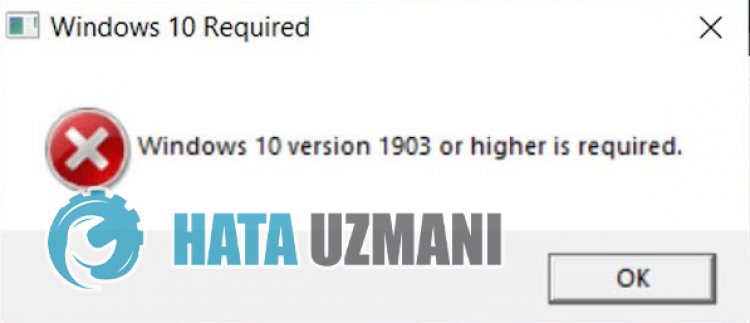
Tämä ongelma johtuu siitä, että peliä eiole vielä täysin optimoitu Windows-käyttöjärjestelmää varten. Mahdolliset syyt UNCHARTED Legacy of Thieves Collection Requires Windows 10 -version 1903 tai uudemman ongelman kohtaamiseen voidaan luetella seuraavasti:
- Tässä saattaaolla yhteensopivuusongelma.
- Windows-käyttöjärjestelmä ei ehkäole ajan tasalla.
- Pelitiedostot voivatolla vioittuneet.
- Steam ei ehkäole ajan tasalla.
- Näytönohjaimesi saattaaolla vanhentunut.
Yllä luetellut syyt voivat saada sinut kohtaamaan Edellyttää Windows 10 -version 1903 tai uudemman -virheen. Tätä varten voit löytää ongelman ratkaisun seuraamalla allaolevia ehdotuksia.
UncharTED Legacy of Thieves Collection Windows 10 -version 1903 -virheen korjaaminen
Voit korjata tämän virheen etsimällä ratkaisun ongelmaan seuraamalla allaolevia ehdotuksia.
1-) Poista yhteensopivuustila käytöstä
Voimme poistaa tämän yhteensopivuusongelman aiheuttaman ongelman poistamalla yhteensopivuustilan käytöstä.
- Käy ensin Steam-kansiossa. (C:\Ohjelmatiedostot (x86)\Steam)
- Kunolet avannut Steam-kansion, avataan Ominaisuudet-valikko napsauttamalla hiiren kakkospainikkeella kansion steam.exe-tiedostoa.
- Napsauta "Yhteensopivuus"-vaihtoehtoa avautuvassa ikkunassa ja poista käytöstä "Suorita tämä ohjelma yhteensopivuustilassa:" -vaihtoehto.
- Ota tämän prosessin jälkeen käyttöön allaoleva Suorita tämä ohjelma järjestelmänvalvojana -vaihtoehto ja paina Käytä-painiketta ja tallenna.
Kunolet tallentanut tämän prosessin, käytä samaa prosessia tll.exe- ja u4.exe-tiedostoissa UNCHARTED Legacy of Thieves Collection -pelikansiossa.
2-) Päivitä käyttöjärjestelmäsi
Se, että Windows-käyttöjärjestelmäsi eiole ajan tasalla, voi aiheuttaa tällaisia ongelmia.
- Kirjoita aloitusnäyttöön "Tarkista päivitykset" ja avaa se.
- Tarkista napsauttamalla Tarkista päivitykset -painiketta avautuvassa näytössä.
Jos päivitys on näkyvissä, tarkista, jatkuuko ongelma suorittamalla uusin päivitys. Jos teet tämän etkäole varma päivityksen saatavuudesta, voit saada tehokkaamman ratkaisun käyttämällä Windows Update Assistant -ohjelmaa.
Lataa Windows Update Assistant napsauttamalla
Latauksen jälkeen napsauta Päivitä nyt -painiketta ja odota päivitysprosessia. Prosessi voi kestää kauan. Älä tätä varten sammuta tai käynnistä tietokonettasi uudelleen, ennen kuin päivitys on valmis.
3-) Tarkista tiedoston eheys
Varmistamme pelitiedoston eheyden ja skannaamme ja lataamme puuttuvat tai virheelliset tiedostot. tätä varten;
Epic Games -pelaajille;
- Avaa Epic Games -ohjelma.
- Avaa kirjastovalikko.
- Napsauta kolmea pistettä UNCHARTED Legacy of Thieves Collection -pelin alla.
- Napsauta avautuvassa näytössä Vahvista.
Steam-pelaajille;
- Avaa Steam-ohjelma.
- Avaa kirjastovalikko.
- Napsauta vasemmallaolevaa UNCHARTED Legacy of Thieves -kokoelmaa hiiren kakkospainikkeella ja avaa Ominaisuudet-välilehti.
- Avaa Paikalliset tiedostot -valikko avautuvan näytön vasemmasta reunasta.
- Napsauta painiketta Tarkista pelitiedostojen eheys Paikalliset tiedostot, joita tapasimme -valikosta.
Tämän prosessin jälkeen lataus suoritetaan skannaamalla vaurioituneet pelitiedostot. Kun prosessi on valmis, yritä avata peli uudelleen.
4-) Päivitä näytönohjaimen ohjain
Tällaisissa jatkuvuusongelmissa saatamme kohdata päivitysvirheen näytönohjaimessa. Tätä varten meidän on päivitettävä näytönohjain. Josolet valmis, aloitetaan.
Käyttäjille, joilla on Nvidia-näytönohjain;
- Ensinnäkin Nvidia-yrityksen Geforce Experience Meidän on ladattava ja asennettava ohjelma.
- Latauksen ja asennuksen jälkeen avaamme ohjelmamme ja ylläolevan Ohjaimet-valikon.
- Lataa päivityksemme klikkaamalla ylläolevaa Lataa-painiketta.
- Kun lataus on valmis, suoritetaan asennus napsauttamalla pika-asennuspainiketta.
- Käynnistä tietokoneesi uudelleen, kun tämä prosessi on valmis.
Käyttäjille, joilla on AMD-näytönohjain;
- Julkaisija AMD-yhtiö AMD Radeon Software Meidän on ladattava ja asennettava ohjelma.
- Latauksen ja asennuksen jälkeen avaamme ohjelmamme ja napsautamme oikeallaolevan ohjain- ja ohjelmistovalikon allaolevaa Tarkista päivitykset -painiketta ja tarkistamme, onko näytönohjainmme ajan tasalla.
- Voit käynnistää tietokoneesi uudelleen suorittamalla päivityksen.
Käyttäjille, joilla on Intel-näytönohjain;
Käyttäjät, joilla on Intel-suoritin, voivat käyttää näytönohjainta Intel-prosessorissa, koska heillä eiole näytönohjainta. Tämä saattaa edellyttää Intel-näytönohjaimen päivittämistä.
- Lataa ensin Intel Driver & Support Assistant/a>linkin kautta.li>
- Kun lataus on valmis, avaa ohjelma. Kun asennus on valmis, napsauta Käynnistä-painiketta ja odota, että sinut ohjataan sivulle.
- Tämän prosessin jälkeen Intel Driver & Support Assistant tarkistaa järjestelmäsi. Kun skannaus on valmis, se purkaa joitain ajureita, jotka sinun on päivitettävä. Suorita asennus lataamalla päivitetyt versiot ohjaimista.
Kun näytönohjain on päivitetty ja tietokone on käynnistetty uudelleen, voimme yrittää avata UNCHARTED Legacy of Thieves Collectionin.
Kyllä, ystävät,olemme ratkaisseet ongelmamme tällä otsikolla. Jos ongelmasi jatkuu, voit kysyä kohtaamistasi virheistä FORUM-alustallamme.



















